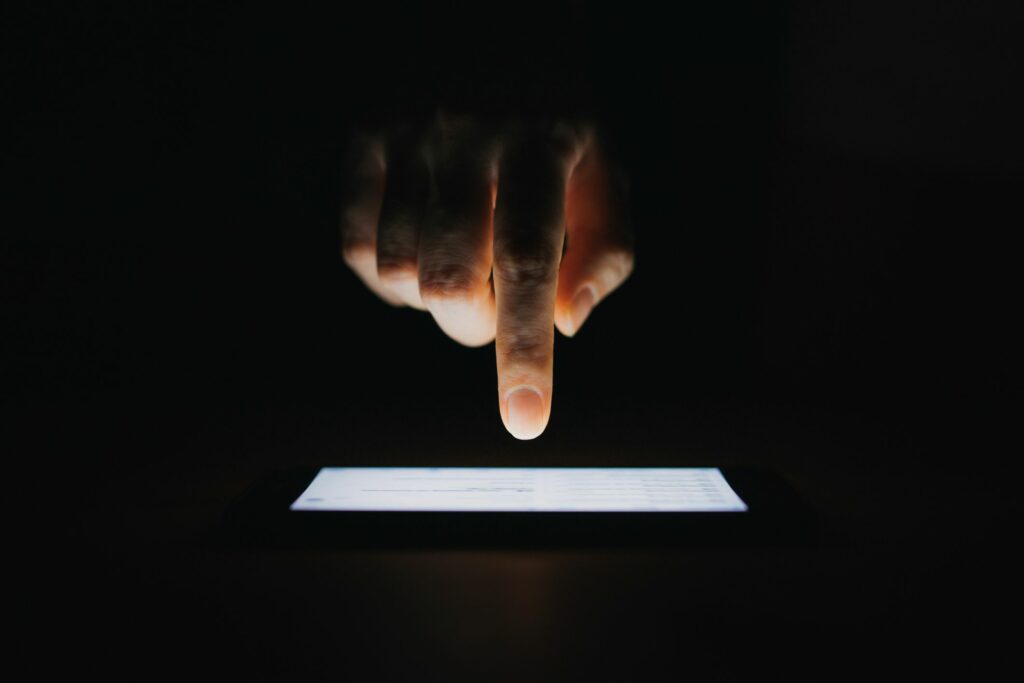
Co je třeba vědět
- iPhone: Klepněte na stavový řádek iPhone v pravém horním rohu, kde uvidíte indikátory baterie a síly signálu.
- iPad: Klepněte na prázdné místo výše Doručená pošta v horní části seznamu zpráv. Pokud jste se v e-mailu posunuli dolů, klepněte do prázdné oblasti nad e-mailem.
V aplikaci iPhone a iPad Mail je snadné rolovat. Jakmile však přejdete dolů, budete potřebovat trik, jak se vyhnout opakovaným přejížděním, abyste se dostali znovu na vrchol zprávy nebo poštovní schránky. Naučte se, jak rychle přejít na vrchol e-mailu nebo poštovní schránky pomocí libovolného zařízení iOS.
Jedno klepnutí na začátek e-mailu nebo poštovní schránky: iPhone
Rychlý přechod na horní část e-mailu nebo poštovní schránky v aplikaci iPhone Mail:
- Klepněte na ikonu Zrkadlovka na čiernom pozadíStavový řádek iPhone v pravém horním rohu, kde vidíte indikátory baterie a síly signálu.
- Stejný proces funguje i při posouvání na začátek seznamu zpráv složky. Chcete-li přejít do horní části poštovní schránky, klepněte na pravý horní roh stavového řádku.
Jedno klepnutí do horní části e-mailu nebo poštovní schránky: iPad
Způsob, jak přejít do horní části e-mailu nebo poštovní schránky v aplikaci iPad Mail, se liší od iPhone. Funguje to stejně dobře – až to najdete poprvé.
- Pokud jste v seznamu zpráv rolovali dolů a chcete se rychle vrátit na začátek seznamu, klepněte na prázdné místo bezprostředně nad Doručená pošta v horní části seznamu zpráv.
- Pokud jste se posunuli dolů v samostatném e-mailu, klepněte do prázdné oblasti nad e-mailem. Poloha je citlivá. Zamiřte na střed šířky e-mailu a na horní okraj obrazovky se vraťte do horní části e-mailu.
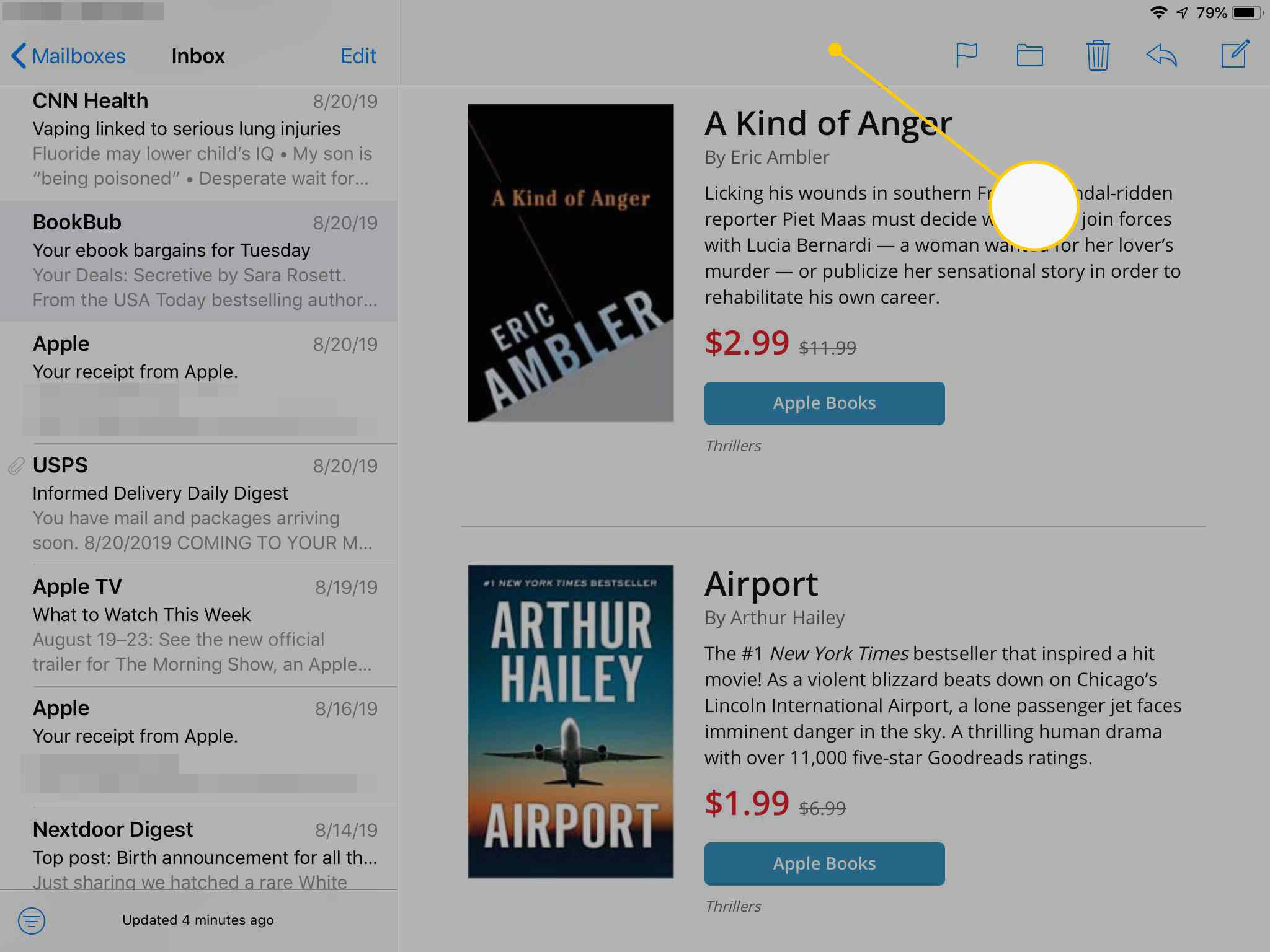
Rychlé posouvání a skoky v iPhone Mail
Zde je několik tipů pro navigaci v e-mailech a e-mailových schránkách pro iPhone:
- Zpět na seznam zpráv schránky: Pokud máte otevřenou zprávu, klepněte na ikonu Zadní odkazem v levém horním rohu obrazovky se vrátíte zpět do seznamu zpráv. Odkaz může říkat Doručená pošta, Poštovní schránkynebo jméno poskytovatele služeb. Místo přechodu do horní části seznamu zpráv se vrátíte do oblasti obrazovky, kde jste e-mail otevřeli.
- Pomocí šipek přejděte na další nebo předchozí zprávu: Pomocí dvou šipek v pravém horním rohu obrazovky pod stavovým řádkem otevřete další zprávu nebo se vraťte k předchozí zprávě. Klepnutím na tyto šipky procházíte svou poštovní schránkou bez návratu do seznamu zpráv. Jsou viditelné v horní části každého e-mailu, i když ve zprávě přejdete dolů.
- Vraťte se do seznamu zpráv poštovní schránky a poté přejděte na začátek seznamu zpráv: Pokud máte otevřenou zprávu a chcete se vrátit do seznamu zpráv a poté přejít na začátek seznamu, použijte dvě klepnutí. Nejprve klepněte na ikonu Zadní v levém horním rohu pod stavovým řádkem. Poté klepněte na ikonu stavový řádek v pravém rohu se vrátíte na začátek seznamu zpráv. Pokud máte otevřený řetězec zprávy, nemusí tato zkratka fungovat očekávaným způsobem.